1.editplus
1.1 官方下载
https://www.editplus.com/
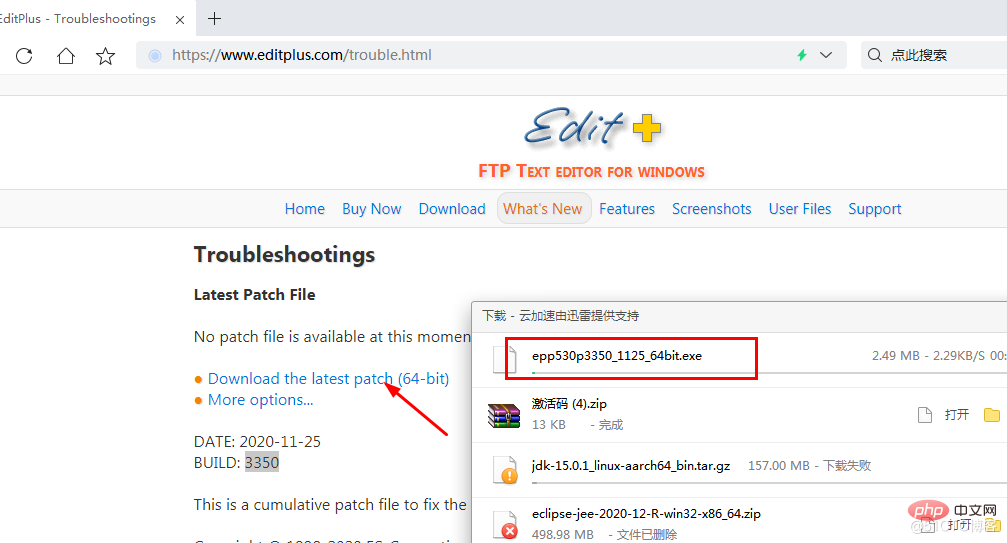
官方下载最新的64位
2 .解压就可以使用
2.1 vscode
vscode是微软推出的免费,开源的代码编辑器工具
2.2下载
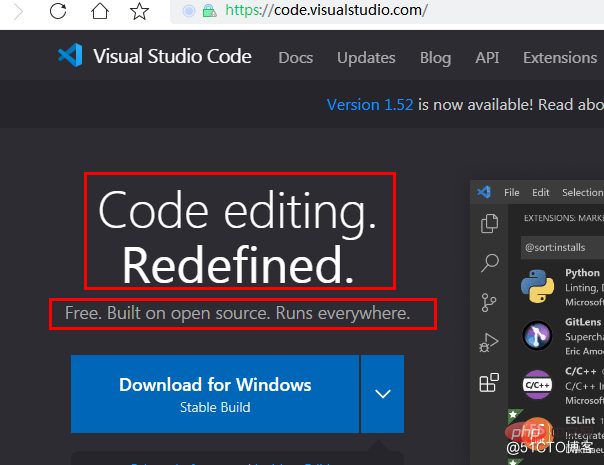
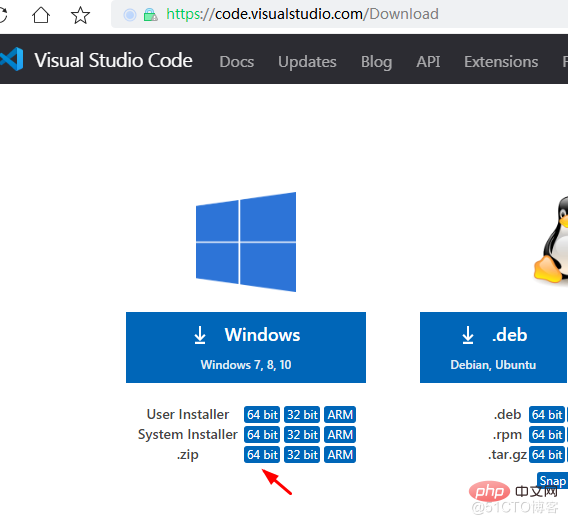

2.3 解压建立data
在程序目录中,建立一个data目录
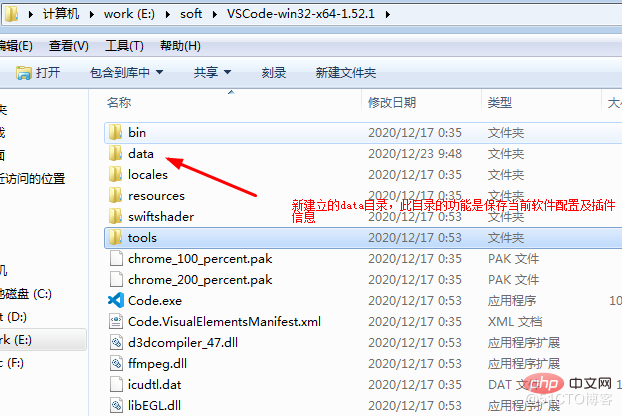
2.4软件常用配置方式settings.json
{
"window.zoomLevel": 0,
"workbench.iconTheme": "vscode-icons",
"workbench.startupEditor": "newUntitledFile",
"window.menuBarVisibility": "toggle",
"workbench.activityBar.visible": true,
"editor.fontFamily": "Consolas, 'Courier New', monospace",
"editor.fontSize": 18,
"editor.lineHeight": 25,
"editor.lineNumbers": "on",
"editor.mouseWheelZoom": true,
"editor.renderLineHighlight":"all",
"files.autoSave": "afterDelay",
"liveServer.settings.donotShowInfoMsg": true,
"vsicons.dontShowNewVersionMessage": true,
"breadcrumbs.enabled": true,
"editor.minimap.enabled": false,
"workbench.colorCustomizations": {
//"editorLineNumber.foreground": "#17a346",
//"editorGutter.background": "#02023011",
//"editorCursor.foreground": "#d41313",
//"editor.background": "#eeeeee00",
"editor.lineHighlightBackground": "#2f5ad109",
"editor.lineHighlightBorder": "#ced4d000"
},
"emmet.variables": {
"lang":"zh-CN",
"charset": "utf-8"
},
"[html]": {
"editor.defaultFormatter": "vscode.html-language-features"
},
"diffEditor.renderSideBySide": true,
"workbench.statusBar.visible": true,
"liveServer.settings.host": "localhost",
"liveServer.settings.port": 80,
"liveServer.settings.AdvanceCustomBrowserCmdLine": "",
"editor.suggestSelection": "first",
"vsintellicode.modify.editor.suggestSelection": "automaticallyOverrodeDefaultValue",
"files.exclude": {
"**/.classpath": true,
"**/.project": true,
"**/.settings": true,
"**/.factorypath": true
},
"vscodeGoogleTranslate.preferredLanguage": "Catalan",
"diffEditor.ignoreTrimWhitespace": false,
"open-in-browser.default": "D:\\Program Files (x86)\\chrome\\chrome.exe",
"open-php-html-js-in-browser.customBrowserPath": "D:\\Program Files\\chrome\\chrome.exe",
"settingsSync.ignoredExtensions": [
],
}2.5vscode使用说明及快捷方式
vscode version 1.51.0 Readme
1)配置启动方式,设置扩展配置本地化 .vscode .code
桌面快捷方式启动参数 vsc\Code.exe --extensions-dir .vscode --user-data-dir .code
也可以不使用快捷方式,直接建立一个data目录也可以。
2)设置软件中文 英文,先安装扩展Chinese(Simplified) 插件
按下ctrl + shift + p 命令面板 输入config display language 点击可以选择en 也可以选择zh-CN 也可以下载其它语言
3)修改emmet本地模板文件语言及文档标题 lang="zh-CN" b2386ffb911b14667cb8f0f91ea547a7Document6e916e0f7d1e588d4f442bf645aedb2f
打开vsc/resources/app/extensions/emmet/dist/node/emmetNodeMain.js 文件
1:Document 1:http://example.com lang:"en",locale:"en-US",charset:"UTF-8" 大约5657行lang=zh,大约5097行设置设置网页标题
4)snippets 代码段提示 输入按下tab键,代码段文件位置vsc/.code/User/snippets/wyl.code-snippets
5)常用快捷键
常用快捷键:
ctrl+shift+w 关闭所有打开的文档窗口(默认不是自己设定的)
alt+/ 代码提示快捷键(默认是ctrl+space)
ctrl+x 剪切当前行
ctrl+shift+k 删除当前行
alt+shift+up(down) 向上行
alt+up(down) 向上移动代码行
ctrl++ 窗口增大
ctrl+- 窗口缩小
ctrl+0(数字键盘) 窗口恢复默认
ctrl + mouseWheelZoom 设置编辑器字号大小写(settings.json 配置"editor.mouseWheelZoom": true)
ctrl+/ 注释取消注释当前行
alt+shift+a 块注释
alt 设置快捷键为ctrl+shift+alt+f1 临时显示菜单
alt+shift+f 格式化文档
ctrl+b 打开左活动面板
ctrl+j 打开关闭面板
ctrl+` 打开终端面板,可以输入live-server
ctrl+g 快捷进行指定行代码位置
ctrl+shift+t 快速翻译当前选中的词汇(需要安装Yao Translate翻译插件)
F2 修改内容或修改文件名
ctrl+shift+alt+F12 打开浏览器使用live-serve服务器,直接浏览当前网页
ctrl+shift+alt+f1 菜单 开关
ctrl+shift+alt+f2 左侧,活动条 开关
ctrl+shift+alt+f3 show breadcrumbs 开关
ctrl+shift+alt+f4 show minimap 开关
ctrl+shift+alt+F6 状态条开关
2.6为vscode增加鼠标右键功能
addmouseright.inf
[Version] Signature="$Windows NT$" [DefaultInstall] AddReg=VSCode [VSCode] hkcr,"*\\shell\\VSCode",,,"Open with Code" hkcr,"*\\shell\\VSCode\\command",,,"""%1%\Code.exe"" ""%%1"" %%*" hkcr,"Directory\shell\VSCode",,,"Open with Code" hkcr,"*\\shell\\VSCode","Icon",0x20000,"%1%\Code.exe, 0" hkcr,"Directory\shell\VSCode\command",,,"""%1%\Code.exe"" ""%%1"""
delright.reg
Windows Registry Editor Version 5.00 [-HKEY_CLASSES_ROOT\*\shell\VSCode] [-HKEY_CLASSES_ROOT\Directory\shell\VSCode]
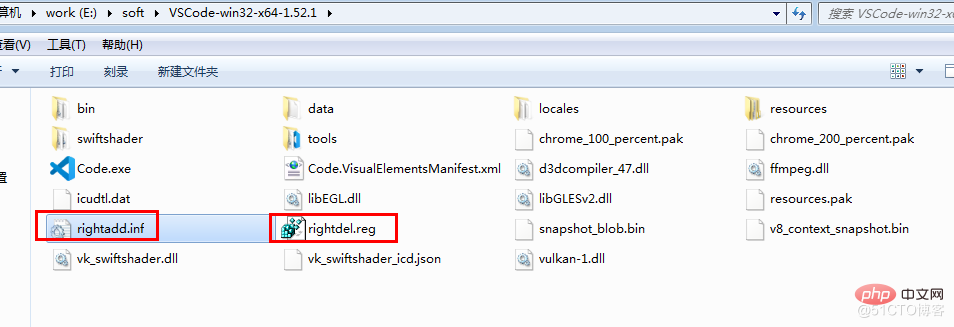
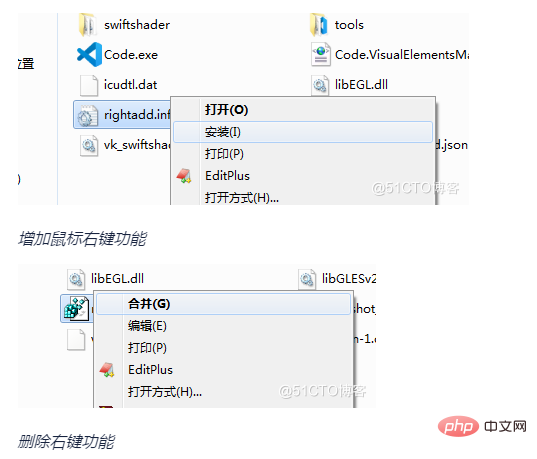
2.7 用户代码段设置
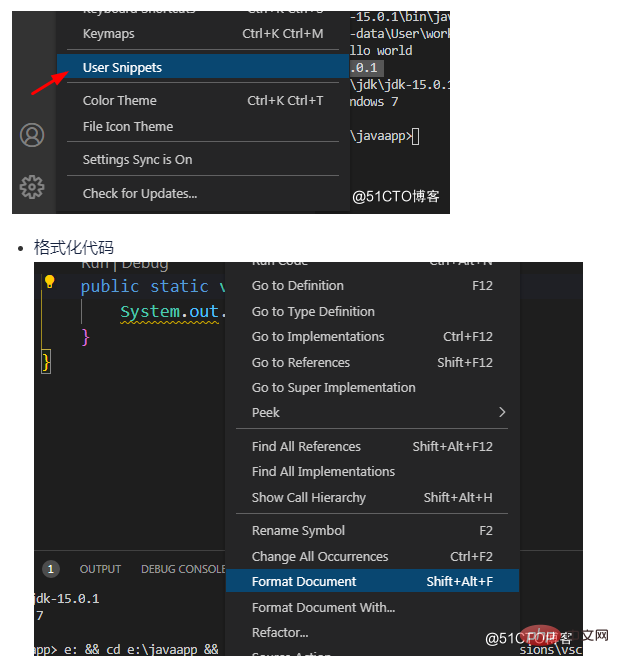
2.8清除每次执行java程序的一组长字符串
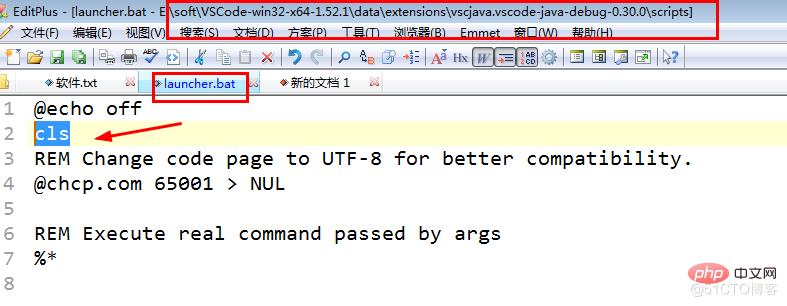
3.Eclipse
myeclipse是eclipse的插件,
3.1 eclipse基本安装使用
(1)、下载eclipse www.eclipse.org
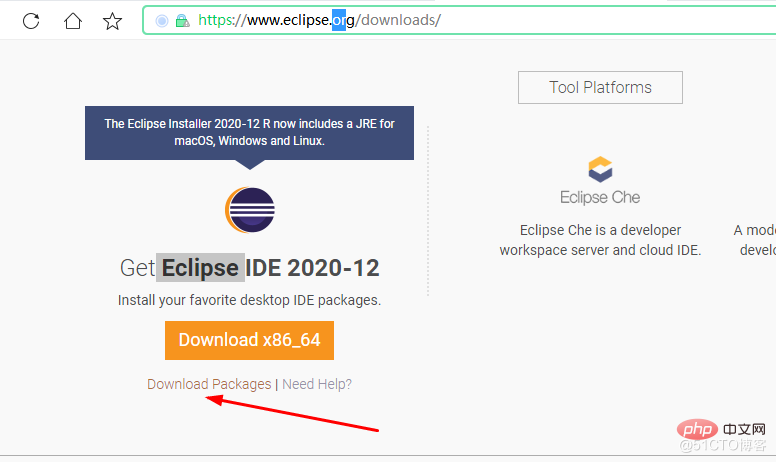
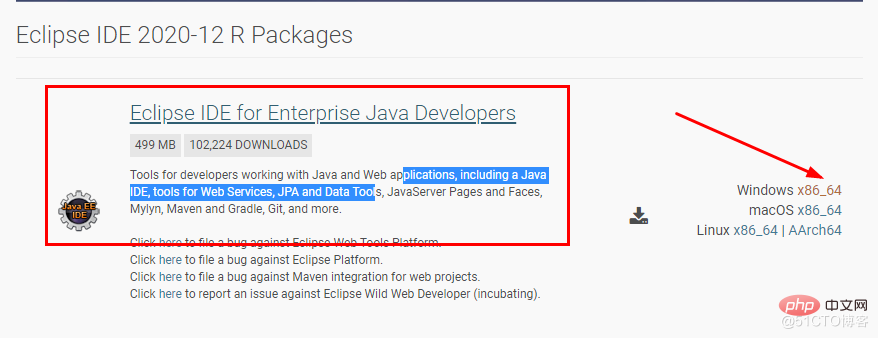
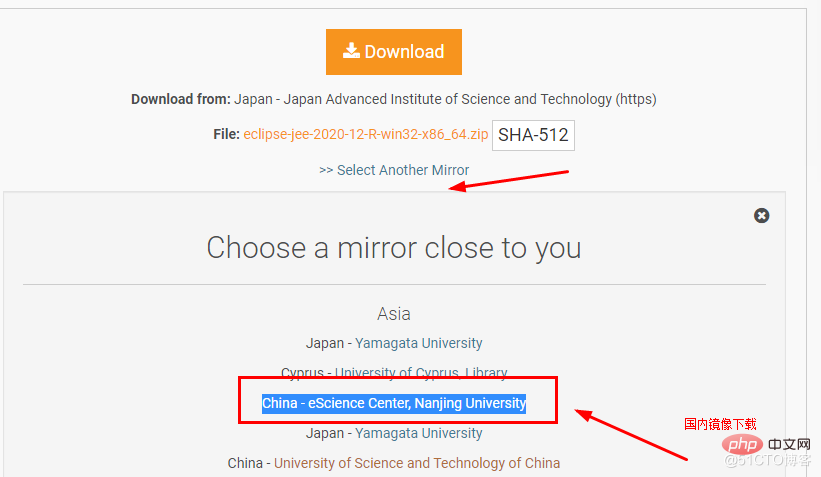
(2)、解压,直接启动开发工具
如果启动不了,jdk开发环境变量没有配置好
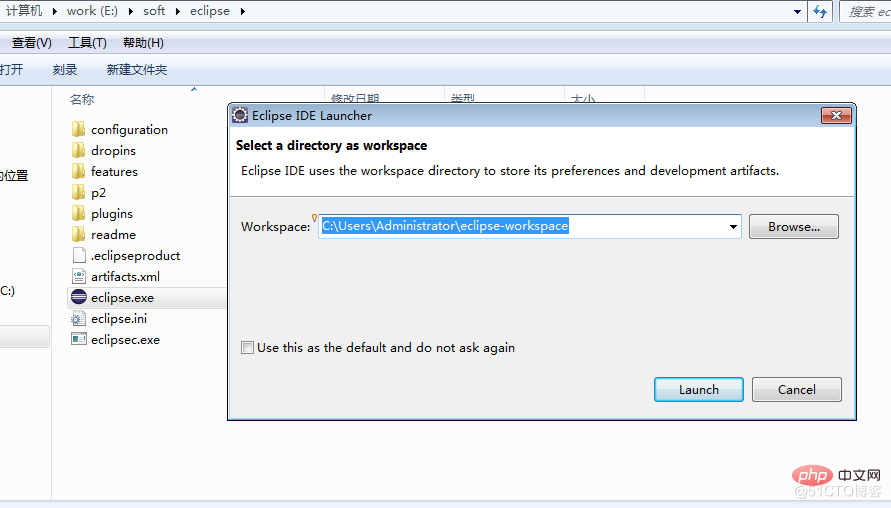
(3)、建立项目,编写代码,并运行程序
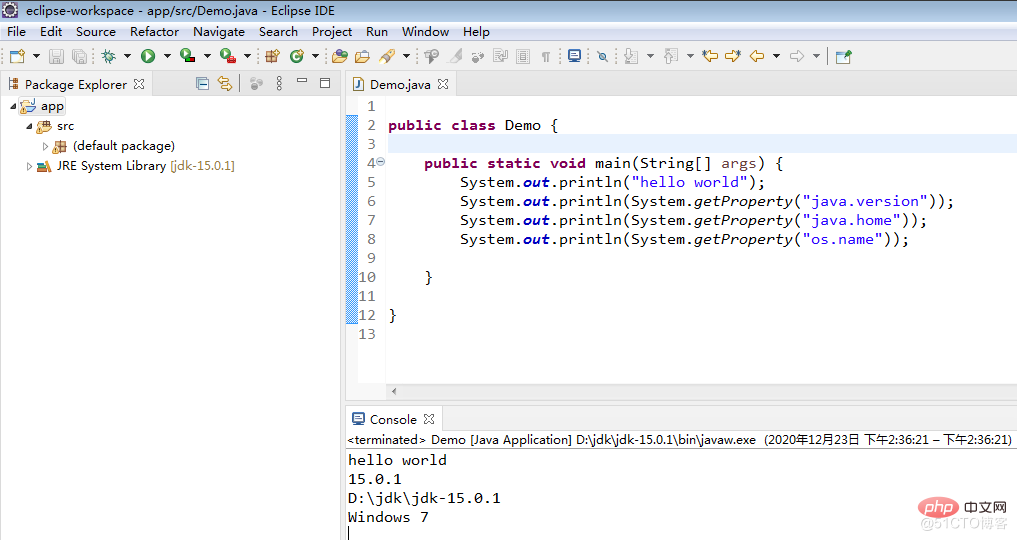
3.2 Eclipse隐藏菜单栏
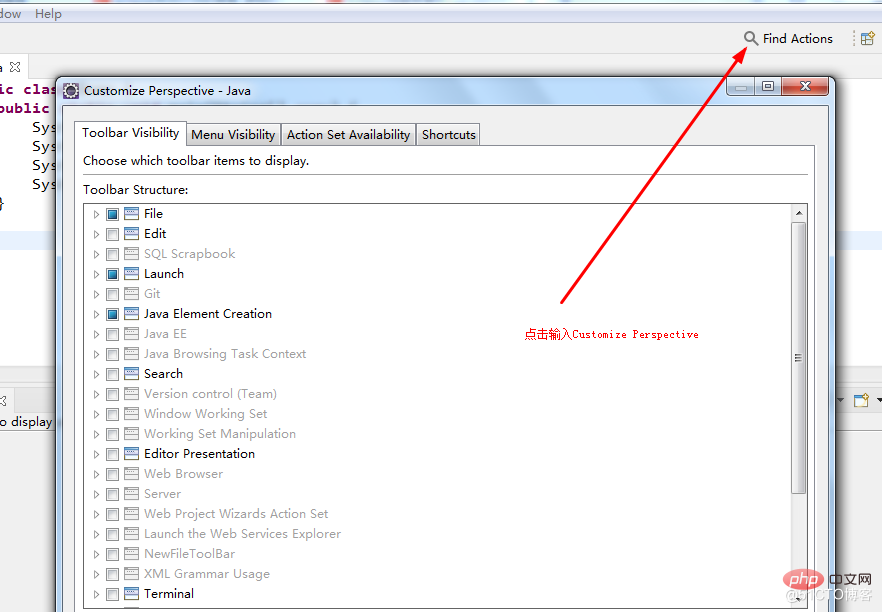
3.3关闭spelling检查
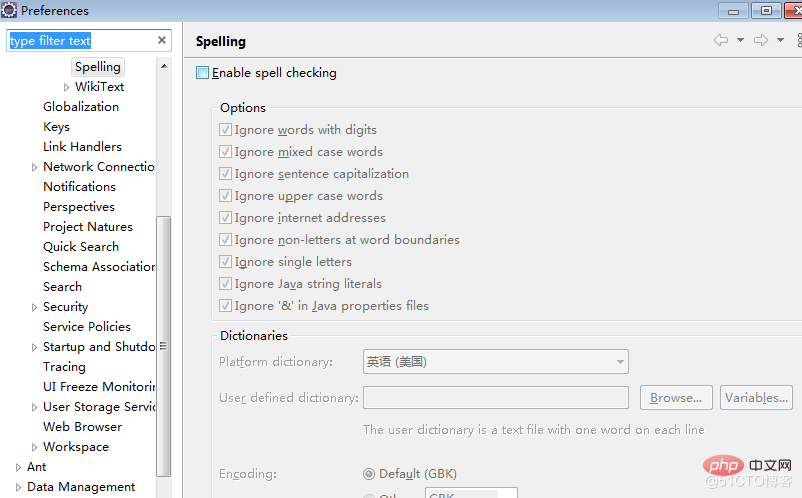
3.4启动自动保存功能
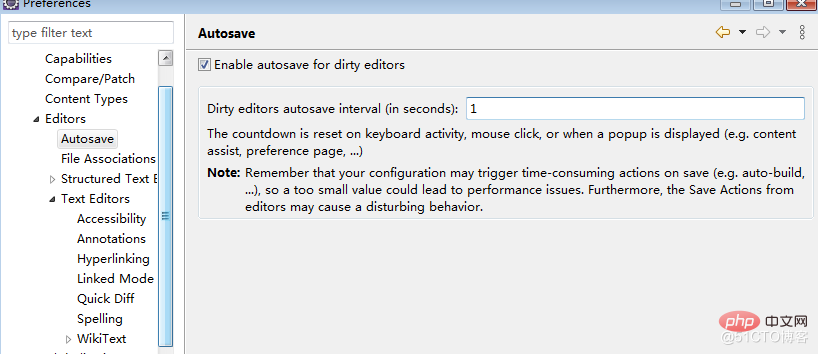
3.5代码皮肤 代码样式
http://www.eclipsecolorthemes.org/ 下载epf 在eclipse 文件菜单 选择import 导入
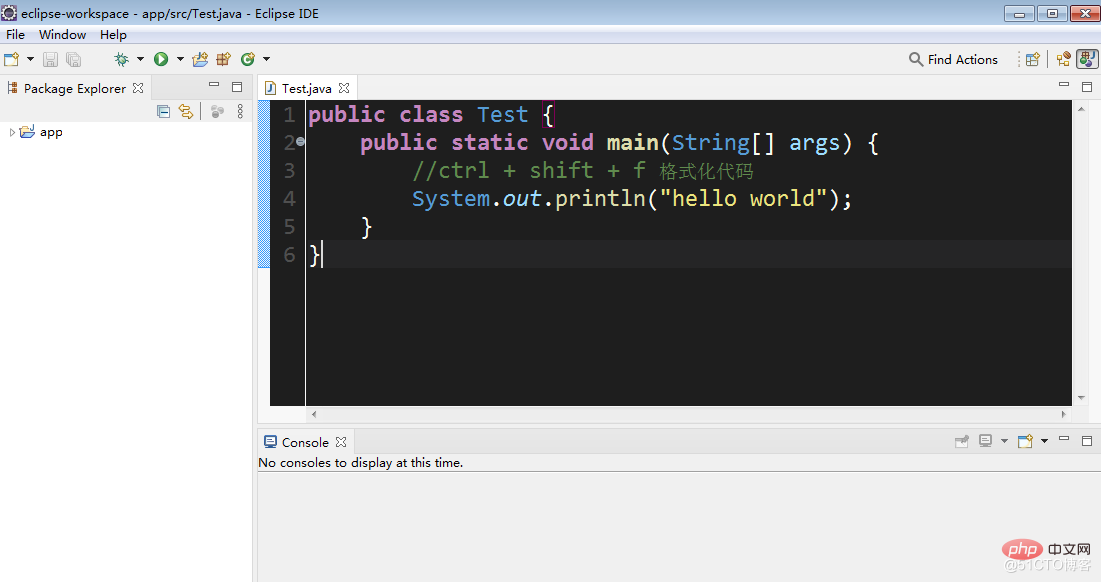
3.6中英互译项目
(1)、eclipse 建立项目
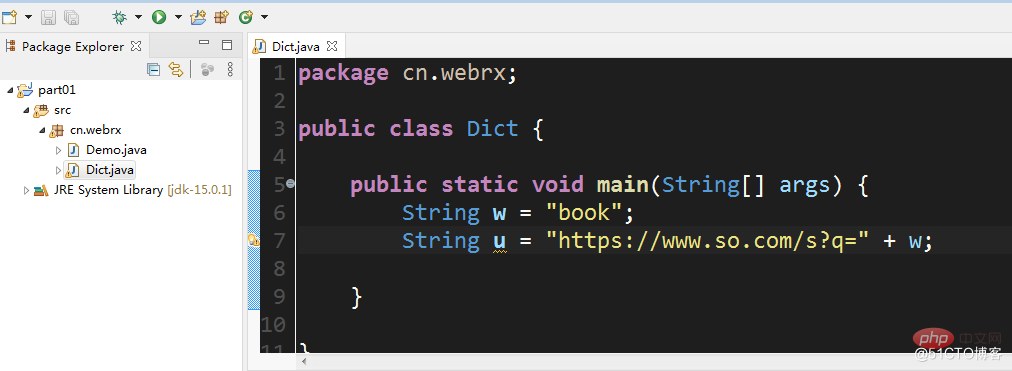
(2)、打开jsoup.org网站下载jsoup jar文件
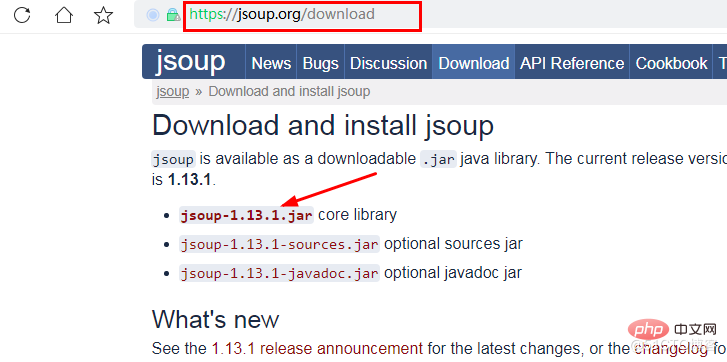
(3)、eclipse项目中的点击项目名称,粘贴jar到项目中
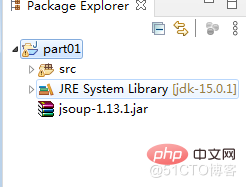
(4)、点击jsopu-1.13.1.jar文件,右键建立classpath
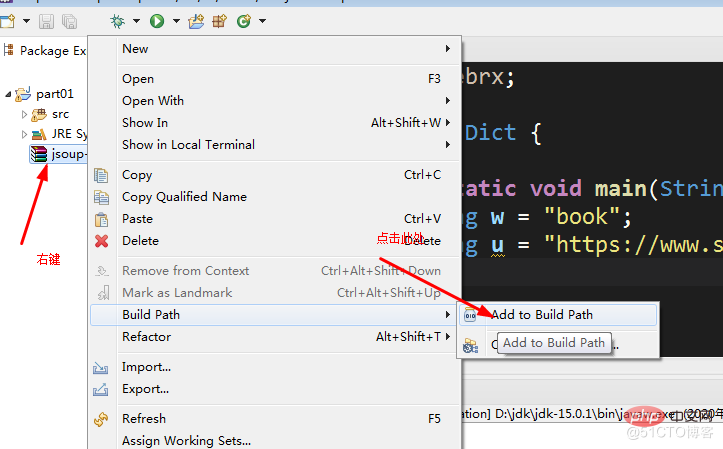
(5)、编写src/cn/webrx/Dict.java
package cn.webrx;
import java.io.IOException;
import javax.swing.JOptionPane;
import org.jsoup.Jsoup;
public class Dict {
public static void main(String[] args) throws IOException {
String w = JOptionPane.showInputDialog("请输入词汇:");
String u = "http://www.youdao.com/w/eng/" + w + "/#keyfrom=dict2.index";
JOptionPane.showMessageDialog(null,Jsoup.connect(u).get().select("div[class=trans-container]").get(0).text());
}
public static void f360(String[] args) throws IOException {
String w = "public";
String u = "https://www.so.com/s?q=" + w;
System.out.println(Jsoup.connect(u).get().select("div[class=mh-translation]").get(0).text());
}
}
package cn.webrx;
import java.io.IOException;
import javax.swing.JOptionPane;
import org.jsoup.Jsoup;
public class Dict {
public static void main(String[] args) throws IOException {
String w = "太阳";
String u = "https://cn.bing.com/dict/"+w;
System.out.println(Jsoup.connect(u).get().select("span[class=def b_regtxt]").get(0).text());
}
public static void baidu(String[] args) throws IOException {
String w = "hello";
String u = "https://www.baidu.com/s?wd="+w+"&ie=UTF-8";
System.out.println(Jsoup.connect(u).get().select("span[class=op_dict_text2]").get(0).text());
}
public static void mayouda0(String[] args) throws IOException {
String w = JOptionPane.showInputDialog("请输入词汇:");
String u = "http://www.youdao.com/w/eng/" + w + "/#keyfrom=dict2.index";
JOptionPane.showMessageDialog(null,Jsoup.connect(u).get().select("div[class=trans-container]").get(0).text());
}
public static void f360(String[] args) throws IOException {
String w = "public";
String u = "https://www.so.com/s?q=" + w;
System.out.println(Jsoup.connect(u).get().select("div[class=mh-translation]").get(0).text());
}
}3.7 eclipse 建立javaee 项目
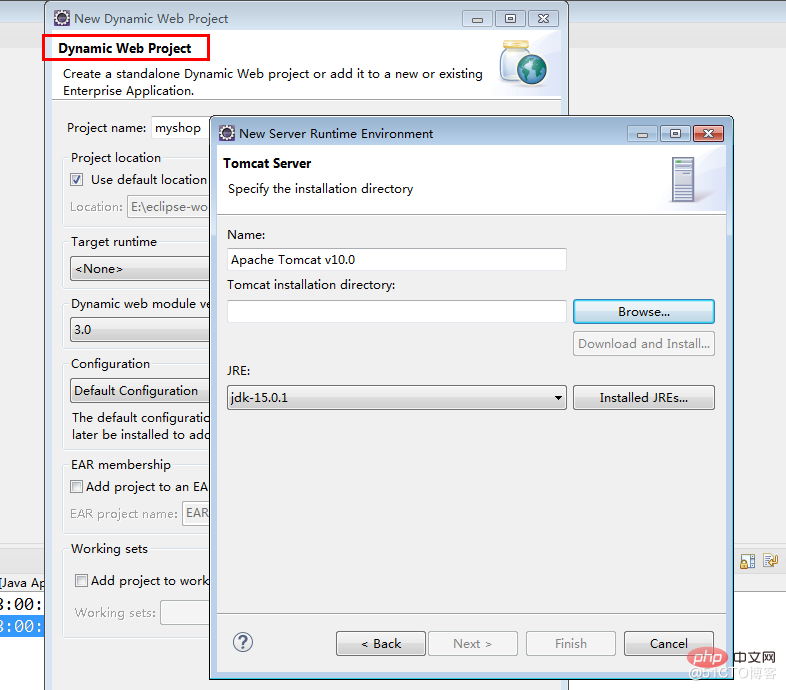
下载tomcat解压配置:
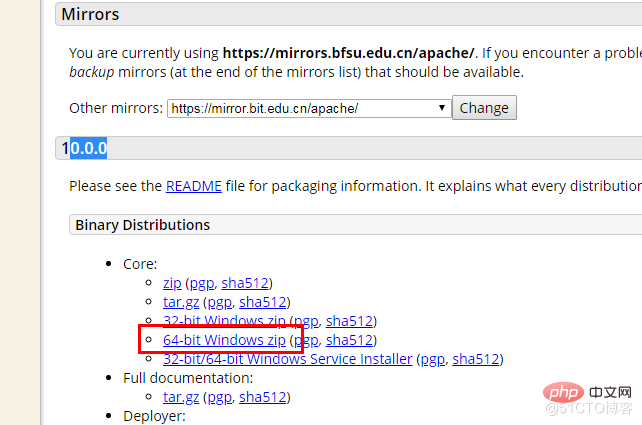
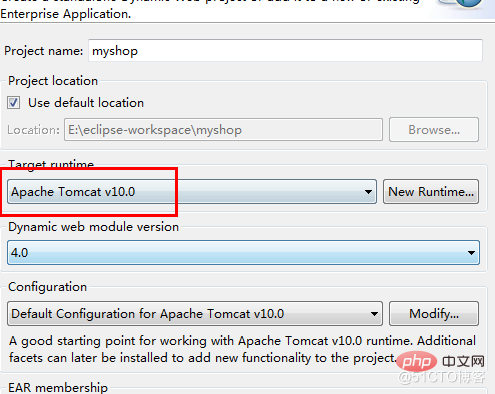
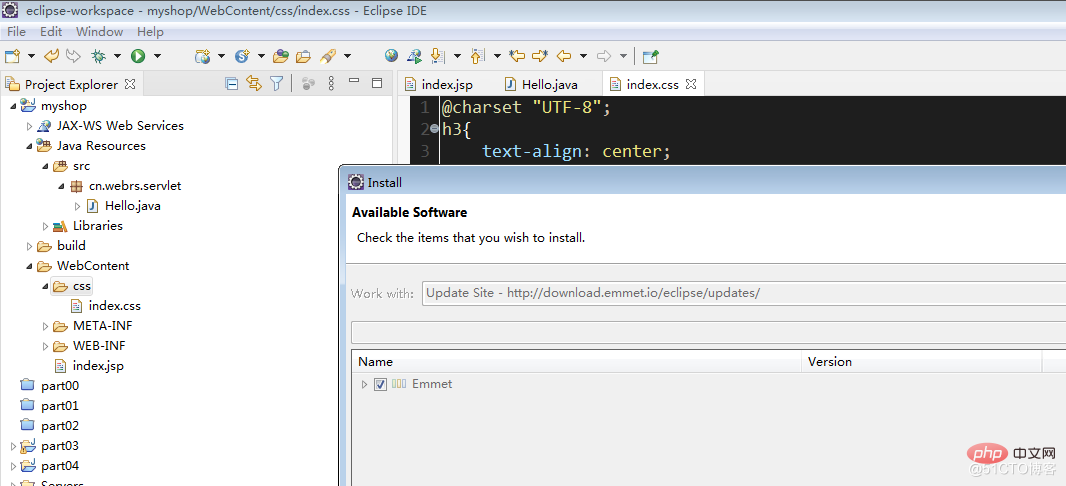
4. Intellij IDEA
4.1下载
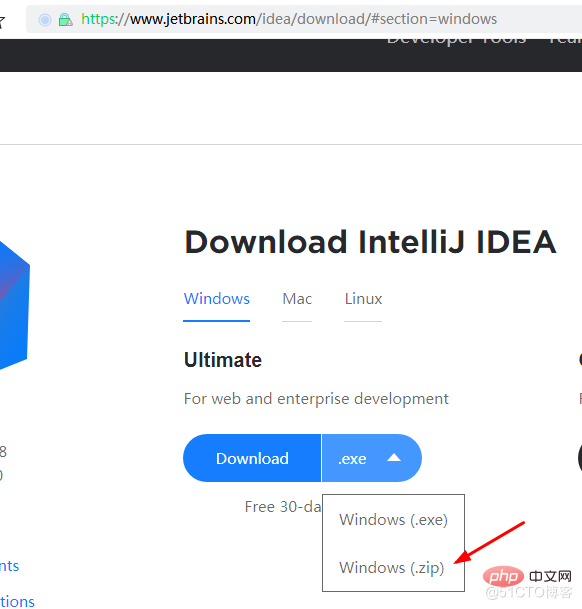

4.2解压注册
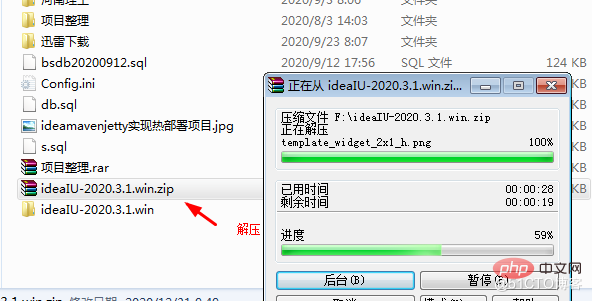
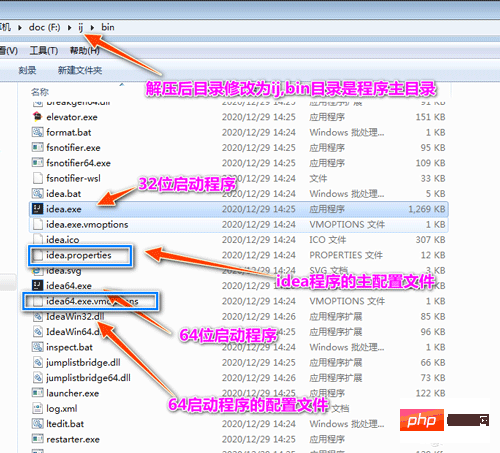
4.3配置
编辑器工具打开f:/ij/bin/idea.properties核心配置文件修改如下
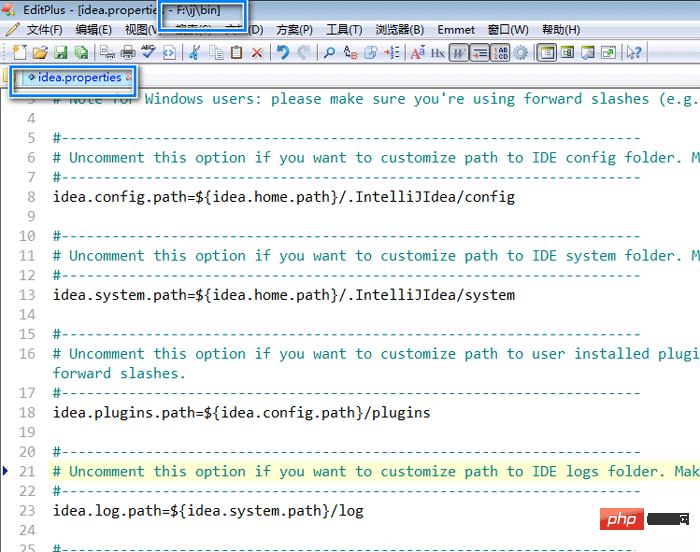
4.4启动idea并注册
http://idea.medeming.com/jet/
http://idea.medeming.com/jetbrains/
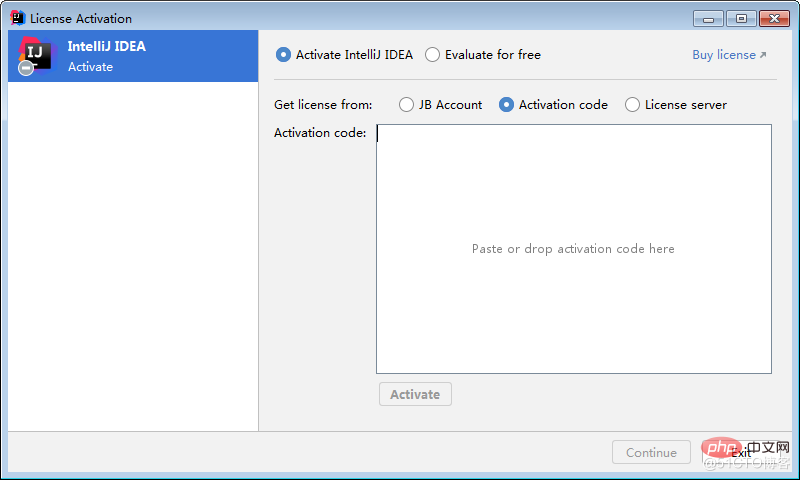
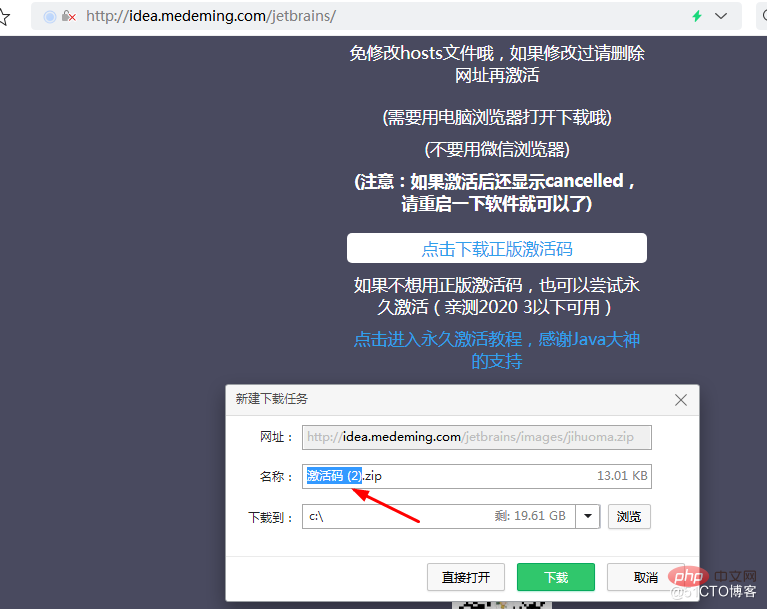
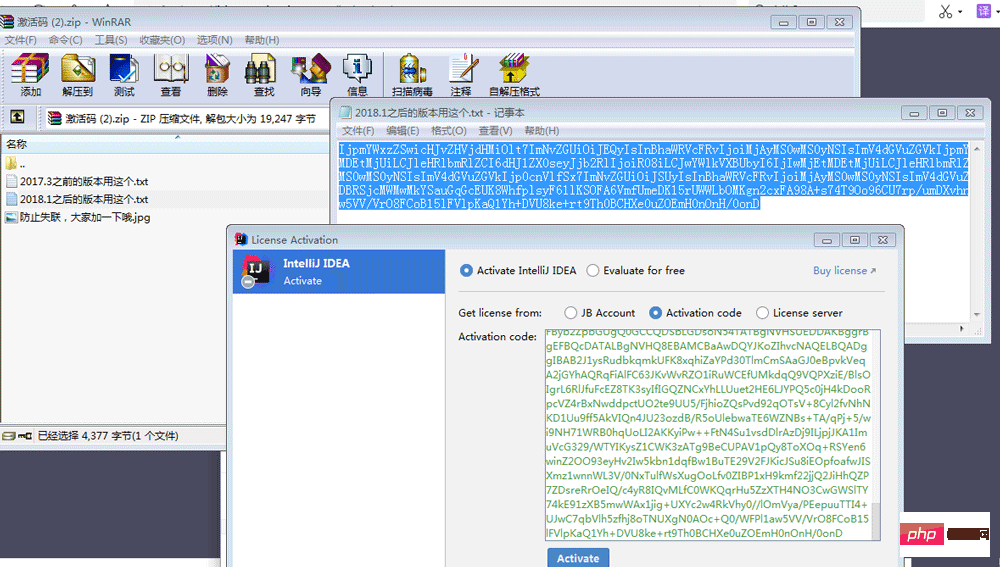
5.JRebel激活破解
5.1服务器地址监听服务器地址
http://jrebel.cicoding.cn
http://jrebel.cicoding.cn/guid
http://jrebel.cicoding.cn/43B6551C-9785-CEA6-05DF-10AC0AF49AA7
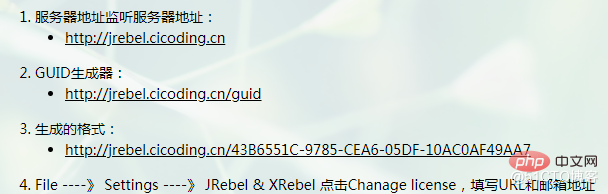
5.2注册如图
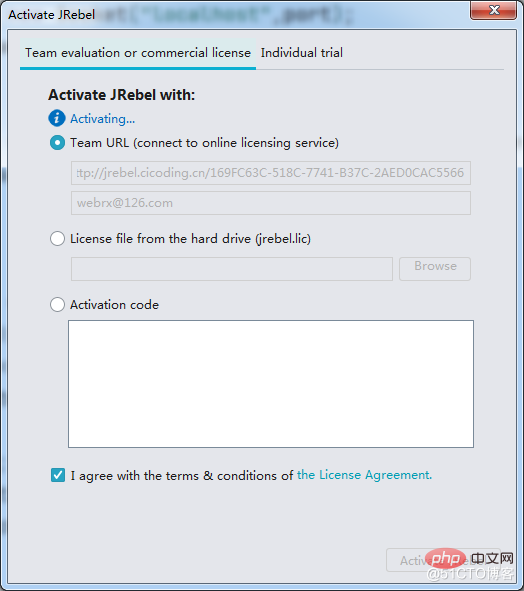

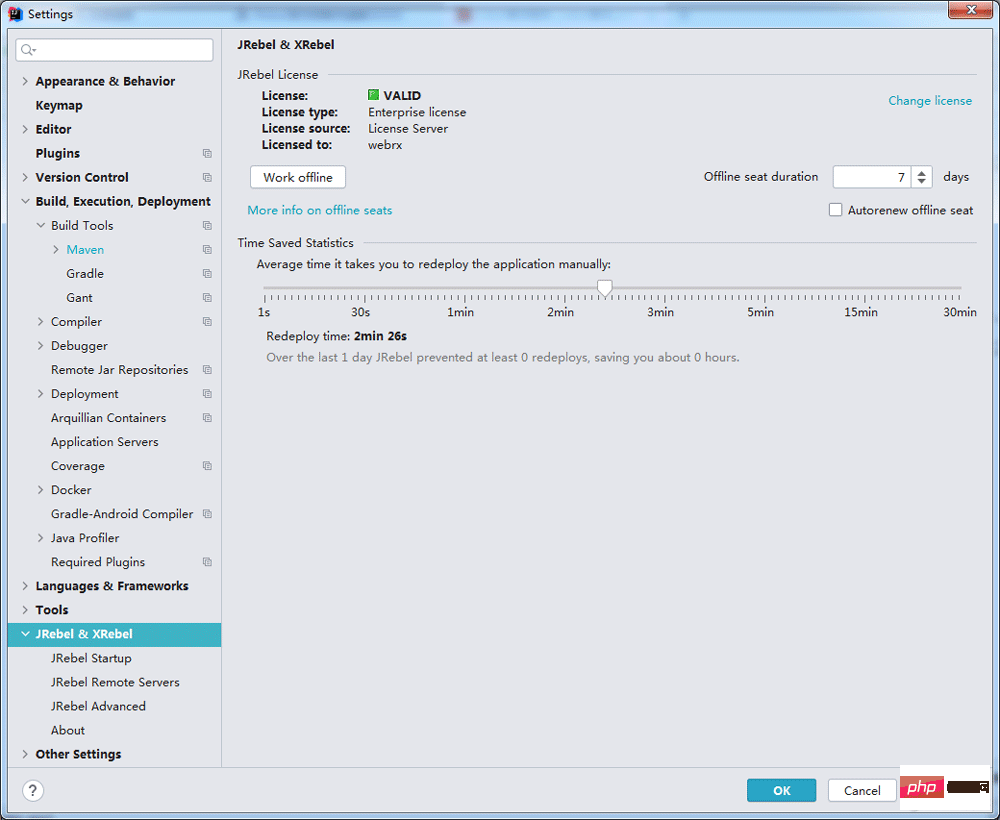
以上是Java常用开发编辑器工具有哪些的详细内容。更多信息请关注PHP中文网其他相关文章!

热AI工具

Undresser.AI Undress
人工智能驱动的应用程序,用于创建逼真的裸体照片

AI Clothes Remover
用于从照片中去除衣服的在线人工智能工具。

Undress AI Tool
免费脱衣服图片

Clothoff.io
AI脱衣机

AI Hentai Generator
免费生成ai无尽的。

热门文章

热工具

WebStorm Mac版
好用的JavaScript开发工具

SublimeText3 Linux新版
SublimeText3 Linux最新版

Atom编辑器mac版下载
最流行的的开源编辑器

SublimeText3 英文版
推荐:为Win版本,支持代码提示!

适用于 Eclipse 的 SAP NetWeaver 服务器适配器
将Eclipse与SAP NetWeaver应用服务器集成。





